3 настройка и тестирование функции ftp-push, 5 выполнение настроек для связи по modbus, 1 управление профилями modbus – Инструкция по эксплуатации SMA SC-COM
Страница 33
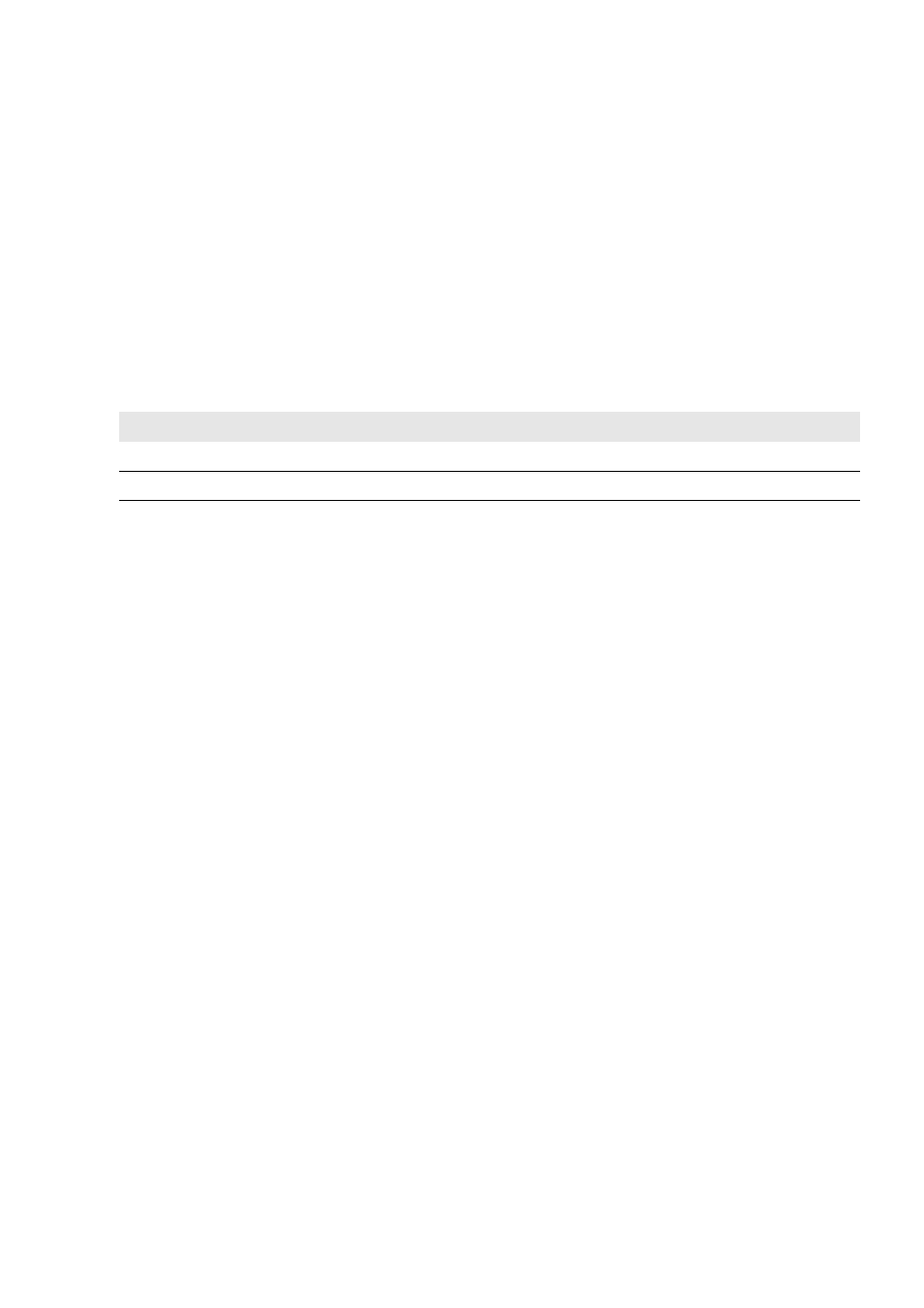
SMA Solar Technology AG
7 Управление данными
Pуководство по эксплуатации
SC-COM-BE-ru-20
33
7.4.3 Настройка и тестирование функции FTP-Push
SC-COM имеет функцию FTP-Push. С помощью этой функции собранные данные вашей установки можно
загрузить на локальный FTP-сервер как XML-файл (информацию об установке локального FTP-сервера
и тестировании функции FTP-Push см. в технической информации «Setting up the Local FTP Server» на веб-сайте
www.SMA.de/en).
Порядок действий:
1. Войдите в пользовательский интерфейс.
2. Выберите Sunny Central > Settings > Data transmission.
3. В поле Use FTP-Push service выберите опцию yes.
4. В поле FTP server введите URL FTP-сервера и порт FTP-сервера.
5. В поле Upload directory укажите нужную папку на FTP-сервере, в которой следует сохранить данные.
6. Выберите в поле Use authentication одну из следующих опций:
7. В полях User name и Password введите данные для вашего FTP-сервера.
8. Настройте частоту передачи данных (см. главу 7.2, страница 30).
9. Для тестирования функции FTP-Push выберите в поле Test FTP connection программную кнопку [testing].
☑ Тестовый файл будет передан на FTP-сервер.
✖ Тестовый файл не передается на FTP-сервер?
• Убедитесь в корректности адреса FTP-сервера и названия папки для загрузки.
• Повторите проверку FTP-соединения.
• При возникновении ошибки обратитесь к вашему сетевому администратору.
10. Нажмите программную кнопку [Save].
7.5 Выполнение настроек для связи по Modbus
7.5.1 Управление профилями Modbus
С помощью профиля Modbus ведущее устройство Modbus может получать доступ к данным ведомых устройств
Modbus, например доступ системы SCADA к данным SC-COM (информацию об интерфейсе Modbus
и профилях Modbus см. в техническом описании «Sunny WebBox/SC-COM Modbus Interface» на веб-сайте
www.SMA-Solar.com).
Порядок действий:
1. Войдите в пользовательский интерфейс.
2. Выберите Data > Devices > Modbus.
3. Для загрузки профиля Modbus или профиля ведущего устройства Modbus следует выполнить следующие
действия:
• Загрузите в поле Upload profile файл virtualmodbus.xml или modbusmaster.xml.
• Нажмите программную кнопку [Upload].
• Нажмите программную кнопку [Confirm].
☑ В поле Virtual Modbus profile можно выбрать программные кнопки [Download] и [Delete].
4. Для загрузки соответствующего профиля нажмите программную кнопку [Download].
5. Для удаления соответствующего профиля нажмите программную кнопку [Delete].
Опция
Пояснение
yes
FTP-сервер требует аутентификации. Далее выполните шаг 7.
no
Аутентификация не требуется. Далее выполните шаг 8.